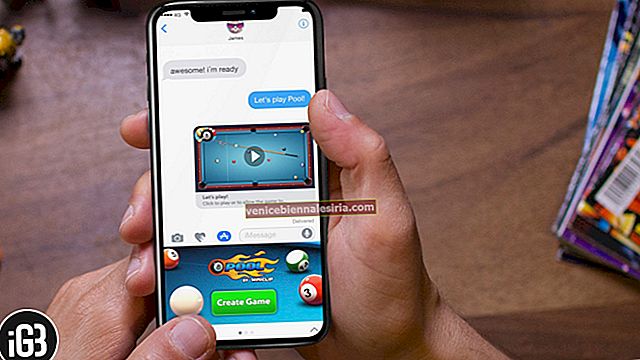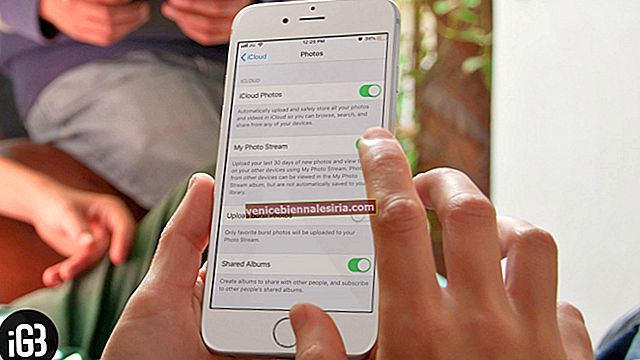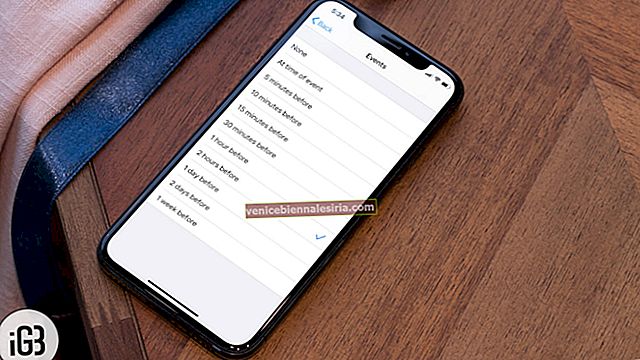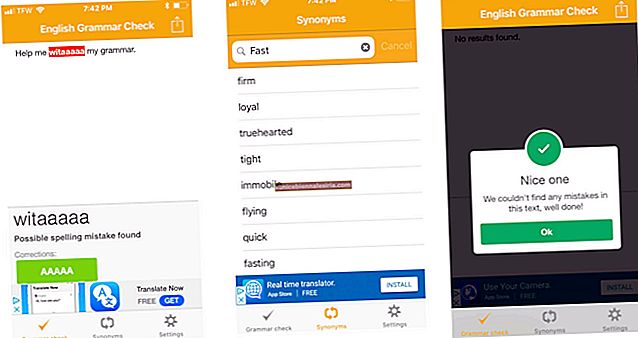E-mel sering seperti perbualan langsung; anda mengatakan sesuatu, dan kemudian penerima menjawab, memulakan utas mesej. Kadang-kadang permainan dua-dua ini terus menjadi rentetan e-mel yang sangat besar. Ciri utas e-mel lalai aplikasi Mail sangat membantu dalam senario seperti itu, kerana menyimpan semua e-mel ini dalam satu utas.
Daripada menatal ke atas atau ke bawah untuk setiap perbualan individu, anda mempunyai satu tetingkap di mana semua e-mel berbaris dalam rangkaian perbualan. Walaupun ciri yang bermanfaat, ada yang mungkin tidak menyukainya; mereka mungkin mahu melumpuhkan utas atau menyusun utas mesej sedikit berbeza. Bersyukurlah, aplikasi Mel pada peranti iOS dan iPadOS anda merangkumi pilihan tersebut.
Sama ada anda mahu mematikan utas e-mel sepenuhnya atau menyesuaikan pilihan tontonannya atau membisukannya, anda boleh melakukan semua ini dengan lebih mudah. Sangat senang !! Seperti dalam kebanyakan kes, yang harus anda lakukan ialah mematikan / menghidupkan tab beralih untuk menukar atau mengakses tetapan. Oleh itu, janganlah kita melengah-lengah dan meneroka semua pilihan yang berkaitan dengan Threading.
Cara Mengurus Benang Mesej di Aplikasi Mel di iOS 13 dan iPadOS
Akses Pantas:
- Cara Melumpuhkan Benang Mesej di Aplikasi Mel pada iPhone dan iPad
- Cara Mematikan Keruntuhan Mesej Baca di Aplikasi Mel pada iPhone dan iPad
- Letakkan Mesej Terkini di Atas atau Bawah dalam Aplikasi Mel di iOS 13 dan iPadOS
- Lumpuhkan Thread Lengkap dalam Aplikasi Mel iOS 13 pada iPhone dan iPad
- Cara Bisukan Benang Mesej di Aplikasi Mel iPadOS dan iOS 13
- Sesuaikan Tindakan Mute Thread dalam Aplikasi Mel pada iPhone dan iPad
- Sesuaikan Pilihan Blok E-mel dalam Aplikasi Mel di iOS 13 dan iPadOS
Cara Melumpuhkan Benang Mesej di Aplikasi Apple Mail pada iPhone dan iPad
Aplikasi Mail pada peranti iOS dan iPadOS anda mempunyai ciri threading e-mel secara lalai. Walaupun tidak semua orang menikmati fungsi ini dan kekacauan yang mungkin timbul. Apabila e-mel diterima dan dibalas, perbualan semakin bertambah, dan menjadi sukar untuk mencari sesuatu yang spesifik.
Ini terutama berlaku apabila banyak orang menjadi sebahagian daripada satu perbualan. Daripada menyaring semua surat, seseorang hanya dapat mencari yang khusus. Secara keseluruhan, adalah lebih baik untuk memahami cara mematikan utas dalam Mail di iOS dan iPadOS.
Langkah 1. Buka aplikasi Tetapan pada iPhone dan iPad anda.

Langkah # 2. Tatal ke bawah dan pilih pilihan Mel .

Langkah # 3. Pergi ke pilihan Threading dan matikan tab di sebelah Organize by Thread .

Setelah dilumpuhkan, anda akan melihat semua e-mel diletak secara berasingan mengikut tarikh dan masa ia diterima. Lihat gambar sebelum dan selepas di bawah untuk pemahaman yang lebih baik.

Sekiranya anda mahu mengaktifkan utas mesej sekali lagi, buka Tetapan → Mel dan beralih pada tab di sebelah Atur oleh Benang . Prosesnya sangat mudah sehingga anda boleh menghidupkan / mematikan mengikut keselesaan anda. Hidupkan apabila anda memerlukan utas e-mel, matikan semasa anda mencari mesej individu.
Cara Mematikan Keruntuhan Mesej Baca di Aplikasi Mel pada iPhone dan iPad
Tetapan lain yang diaktifkan secara lalai adalah bahawa mesej yang dibaca ditampilkan dalam bentuk tingkap yang runtuh. Oleh itu, sementara semua mesej lain berada dalam tetingkap yang dikurangkan, hanya e-mel yang baru sahaja ditunjukkan. Lihat gambar di bawah untuk lebih jelas:

Walau bagaimanapun, mungkin ada beberapa yang membenci fitur tersebut dan menyukai semua utas e-mel dibuka secara besar-besaran. Itulah sebabnya Apple memasukkan pilihan tersebut dalam kemas kini iOS 13 dan iPadOS baru-baru ini.
Langkah 1. Buka Tetapan → Mel pada peranti yang menjalankan iOS 13 dan iPadOS anda.

Langkah # 2. Matikan tab di sebelah Runtuhkan Mesej Baca dalam pilihan Threading .

Sekiranya anda tidak menyukai versi threading mesej ini, beralih dengan hanya menghidupkan togol.
Letakkan Mesej Terkini di Atas atau Bawah dalam Aplikasi Mel di iOS 13 dan iPadOS
Secara lalai, mesej terbaru disimpan di bahagian bawah, sementara yang lain disusun di atasnya dalam urutan menaik. Walaupun anda boleh menukar tetapan untuk memastikan bahawa mesej baru-baru ini selalu berada di atas. Selebihnya e-mel akan mengikutinya dan kini akan disusun mengikut urutan menurun.

Pilihan ini sangat berguna apabila anda telah mematikan Mesej Keruntuhan Baca, kerana daripada menatal ke bawah beberapa e-mel, anda hanya melihat yang paling baru terlebih dahulu.
Langkah 1. Buka Tetapan → Mel pada iOS 13 dan iPadOS anda.

Langkah # 2. Tatal ke bawah ke pilihan Threading dan beralih pada tab di sebelah Mesej Terkini di Atas .

Lumpuhkan Thread Lengkap dalam Aplikasi Mel iOS 13 pada iPhone dan iPad
Peti masuk anda menerima banyak e-mel; bergantung kepada kepentingannya, anda menyimpannya atau memadam. Kadang-kadang, anda juga mengarkibkannya atau mengasingkannya ke bahagian yang berbeza. Dengan berbuat demikian, kami mengeluarkannya dari kotak surat utama dan ke folder yang berasingan.
Pilihan Threads Lengkap membolehkan anda melihat semua mesej dalam utas, bahkan yang disimpan di luar peti mel. Contohnya, surat perbualan penting yang disimpan di peti mel penting anda juga ditunjukkan.

Katakan seseorang hanya mahu melihat utas dari peti mel, maka pilihan itu boleh dilumpuhkan.
Langkah 1. Buka Tetapan → Mel pada iOS 13 dan iPadOS anda.

Langkah # 2. Tatal ke bawah ke pilihan Threading dan matikan tab di sebelah Complete Threads .

Cara Bisukan Benang Mesej di Aplikasi Mel iPadOS dan iOS 13
Apabila menjadi sebahagian daripada perbualan e-mel kumpulan di mana anda tidak mempunyai penyertaan aktif, ping pemberitahuan boleh menjengkelkan. Pembangun Apple nampaknya menghadapi masalah yang serupa, mungkin sebab itulah pilihan untuk mematikan utas mesej diperkenalkan di iOS 13 dan iPadOS. Lihat bagaimana:
Langkah 1. Buka aplikasi Mel pada peranti anda.

Langkah # 2. Pilih utas e-mel yang anda mahu senyap dan sapu ke kiri .

Langkah # 3. Ketik Lagi (…) dari bar tindakan tersembunyi. dan Ketuk Bisukan dari pilihan.

Anda juga boleh mematikan pemberitahuan untuk utas e-mel dari utas itu sendiri. Buka Surat → Thread, di sini ketik ikon Arrow di kanan bawah halaman. Tatal ke bawah dan ketik Bisukan .

Bersama dengan helah yang bagus ini, pembuatnya juga telah menambahkan pilihan untuk menyesuaikan tindakan.
Oleh itu, apabila anda mematikan benang, anda dapat memutuskan apa yang berlaku padanya, pada masa yang sama. Anda boleh memilih untuk 'Tandakan sebagai Dibaca' atau 'Arkib atau Padam', bergantung pada pilihan anda.
Sesuaikan Tindakan Mute Thread dalam Aplikasi Mel pada iPhone dan iPad
Langkah 1. Buka Tetapan → Mel pada iOS 13 dan iPadOS anda.

Langkah # 2. Pergi ke pilihan Threading dan ketuk Mute Thread Action dan pilih pilihan anda dari pilihan yang diberikan.

Begitu juga, anda juga dapat menyesuaikan apa yang berlaku pada mesej yang disekat.
Sesuaikan Pilihan E-mel Blok dalam Aplikasi Mel di iOS 13 dan iPadOS
E-mel yang tidak diingini dan spam memenuhi peti masuk anda hampir sama dengan surat penting. Oleh itu, mengapa membuang masa anda apabila anda dapat menghalangnya. Walau bagaimanapun, anda dapat menjimatkan masa lebih jauh dengan memutuskan apa yang berlaku pada e-mel ini semasa anda menyekat pengirimnya.
Langkah 1. Buka Tetapan → Mel pada iOS 13 dan iPadOS anda.

Langkah # 2. Pergi ke pilihan Threading dan ketik pada Pilihan Pengirim yang Disekat . Pilih pilihan anda dari pilihan yang diberikan:
- Tiada
- Tandakan sebagai Disekat, Tinggalkan di Peti Masuk
- Pindah ke Bin

Itu sahaja kalian!!!
Kita masing-masing mempunyai gaya mengurus e-mel kita sendiri; ada yang tergolong dalam kategori 'e-mel yang belum dibaca' dan yang lain dalam '1000 e-mel yang belum dibaca'. Terdapat juga beberapa yang berada di antara dua kategori ini. Apa sahaja zon anda berada, utas e-mel dan pilihan penyesuaiannya akan sangat membantu anda. Walaupun jika anda membencinya dan merancang untuk mematikan utas mesej, maka tetapan ini juga adalah kebaikan.
Berikut adalah beberapa lagi tetapan yang tidak kurang dari berkat:
- Cara Mengaktifkan Mod Gelap pada iPhone
- Cara Mengaktifkan Mod Data Rendah pada iPhone
- Kongsi Foto dan Video Berkualiti Asal Menggunakan AirDrop di iPhone
- Cara Menggunakan Cari Aplikasi Saya di iPhone dan iPad: Panduan Lengkap